Cum să căutați în Excel

În documentele Microsoft Excel, care constau dintr-un număr mare de domenii, de multe ori au nevoie pentru a găsi numele liniei de date specifice, etc. Foarte inconfortabil atunci când trebuie să vizualizați un număr foarte mare de rânduri pentru a găsi cuvântul sau expresia dreapta. Economisiti timp si nervi se va găsi un built-in Microsoft Excel. Să vedem cum funcționează și cum să-l folosească.
Funcția de căutare în Excel
Funcția de căutare în Microsoft Excel oferă posibilitatea de a găsi textul sau valorile numerice prin fereastra „Căutare și înlocuire“. În plus, cererea include o recuperare îmbunătățită a datelor.
Metoda 1: căutare simplă
O simplă căutare de date în Excel vă permite să găsiți toate celulele care conțin intrat în set fereastra de căutare de caractere (litere, numere, cuvinte, etc) insensibil.
- Din fila „Acasă“. click pe butonul „Găsiți și evidențiați“. care este situat pe o bandă în instrument caseta „Edit“. În meniul care apare, selectați elementul „Find ...“. În schimb, aceste acțiuni pot apela pur și simplu comanda rapidă de la tastatură Ctrl + F.


Căutarea și livrarea rezultatelor se realizează în linie cu linie. În primul rând, toate din primul rând sunt celule prelucrate. În cazul în care date se găsesc corespunzătoare condiției care nu au fost, programul începe să caute pentru a doua linie, și așa mai departe, până când se va găsi un rezultat satisfăcător.
Căutare de caractere nu trebuie neapărat să fie elemente separate. Deci, în cazul în care cererea este dată noțiunea de „drepturi“, problema va fi prezentat la toate celulele care conțin setul de caractere consecvent, chiar și într-un cuvânt. De exemplu, o cerere relevantă în acest caz, va fi considerat cuvântul „drept“. Dacă întrebați un motor de căutare numărul „1“, răspunsul va primi celulele care contin, de exemplu, numărul „516“.
Pentru a trece la rezultatul următor, din nou, faceți clic pe „Find Next“.


Metoda 2: Căutați intervalul specificat de celule
Dacă aveți o masă destul de scară largă, în acest caz, nu este întotdeauna convenabil pentru a căuta în întreaga foaie, ca și în rezultatele de căutare nu poate fi un număr foarte mare de rezultate într-un anumit caz, nu sunt necesare. Există o modalitate de a limita spațiul de căutare doar un anumit interval de celule.
- Selectați intervalul de celule la care dorim să le căutare.
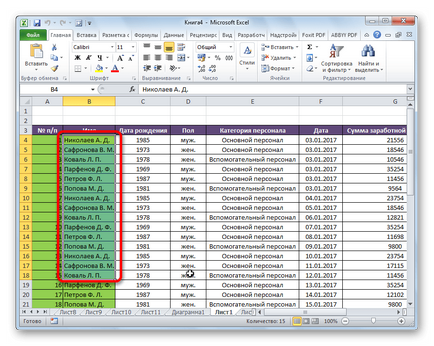

Metoda 3: Căutare avansată
După cum sa menționat mai sus, în rezultatele de căutare normale în emiterea obține absolut toate celulele care conțin un set consistent de caractere de căutare în orice formă, indiferent de caz.

Dar cum să taie aceste și alte rezultate de căutare emitent în mod evident inacceptabile? În acest sens există o căutare avansată Excel.
- După deschiderea ferestrei „Find and Replace“ în orice mod descris mai sus, faceți clic pe butonul „Options“.


În mod implicit, funcția de „Potrivire litere“ și „celule întregi“ sunt dezactivate, dar dacă am pus un semn de selectare de lângă elementele relevante, în acest caz, în formarea rezultatul va fi considerat a intrat în registru, și potrivirea exactă. Dacă introduceți un cuvânt cu o literă mică, apoi în rezultatele căutării, celula care conține ortografia cuvântului cu o majusculă, așa cum a fost un implicit nu ar mai cădea. În plus, dacă ați activat „celule în întregime.“ atunci se va adăuga numai elementele emisiunii conținând numele exact. De exemplu, dacă introduceți o interogare de căutare „Nikolaev“, celulele care conțin textul „Nikolaev AD“ in problema a fost deja adăugată nu va.

În mod implicit, căutarea se face numai pe foaia de lucru activă Excel. Dar dacă opțiunea „Search“ va transfera în poziția de „carte“. atunci căutarea se va face pe toate foile de un fișier deschis.

„Afișare“ parametru puteți schimba direcția de căutare. În mod implicit, așa cum sa menționat mai sus, căutarea este efectuată în linia de comandă. Rearanjarea comutatorul în poziția „pe coloane“. Puteți specifica ordinea emiterii de formare rezultate din prima coloană.

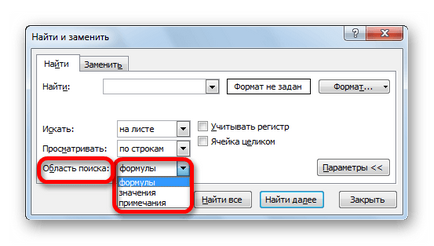
Chiar mai detaliate de căutare pot fi specificate, făcând clic pe „Format“.

Aceasta deschide o fereastră a formatului celulei. Aici puteți seta formatul de celulă, care va participa la căutare. Poate fi setat într-un format numeric constrângeri asupra alinierii, font, de frontieră, de umplere și de protecție a unuia dintre acești parametri, sau prin combinarea acestora împreună.

Dacă doriți să formatați o anumită celulă, în partea de jos a ferestrei, faceți clic pe „Utilizați această celulă format ....“
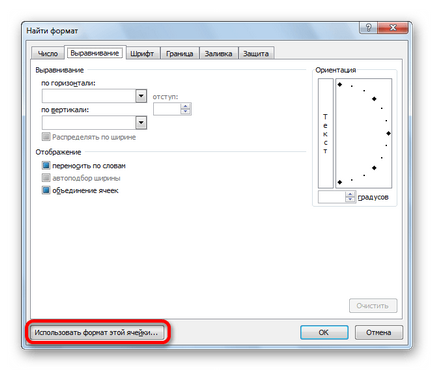
După aceea, există un instrument sub forma unei pipete. Cu aceasta puteți selecta formatul de celulă pe care doriți să îl utilizați.

După formularul de căutare este configurat, faceți clic pe butonul «OK».

Sunt momente când doriți să căutați nu pentru o anumită expresie și de a găsi celule care conțin termenii de căutare în orice ordine, chiar dacă acestea sunt separate de alte cuvinte și simboluri. Apoi, aceste cuvinte trebuie să evidențieze ambele părți ale semnului „*“. Acum, toate celulele vor fi afișate în rezultatele de căutare, care sunt date de cuvinte în orice ordine.


După cum puteți vedea, programul Excel este destul de simplu, dar totuși set foarte funcțional de instrumente de căutare. Pentru a face un semnal sonor simplu, pur și simplu apel caseta de căutare, introduceți în cererea sa, și apăsați butonul. Dar, în același timp, este posibil să se configureze căutarea individuale cu o mulțime de setări diferite și setări avansate.
Suntem încântați să fie în măsură să vă ajute să rezolve problema.
La rândul său, ne puteți ajuta prea. chiar ușor.